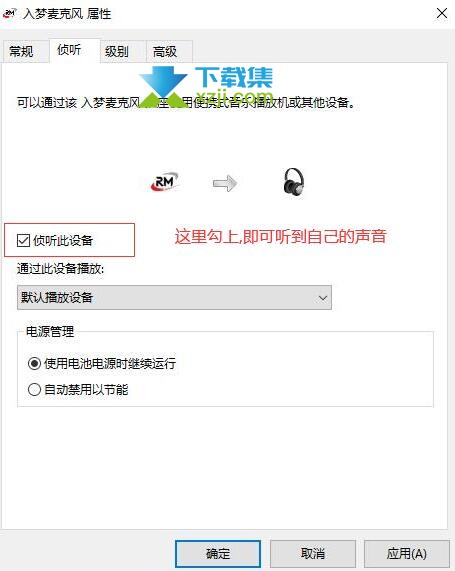入梦音频变声器图文安装教程及使用方法
入梦音频变声器是一款非常有趣的语音变声软件。这款变声工具适用于日常语音互动场景,比如在游戏时,你可以假装自己是个萌妹子,来获得队友更多的帮助,也可以发出油腻大叔的声音,总之,只要是你想要的声音,在这里都有,赶紧试试吧!、
安装步骤
1.首先打开软件,然后我们会看到软件的页面
2.点击耳机版或者输入下方账户密码:707695756,可免费使用,耳机使用是低音质,声卡麦克风越好,音质越强,效果越好,如有配套支持ASIO的独立声卡也可登录账户,开启高音质
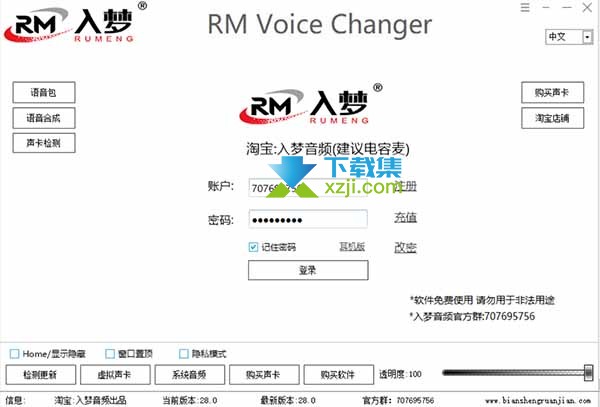
3.如果声卡是耳机或者非支持ASIO协议的声卡,安装软件下方的虚拟声卡使用 (支持ASIO且支持内录的声卡,无需要安装虚拟声卡,直接ASIO接入,以下教程可跳过)
注:其他声卡和耳机一样安装虚拟声卡,这些声卡基本只是重名了声卡,并非真正的独立声卡,不支持ASIO和内录,所以需要和耳机一样安装虚拟声卡使用
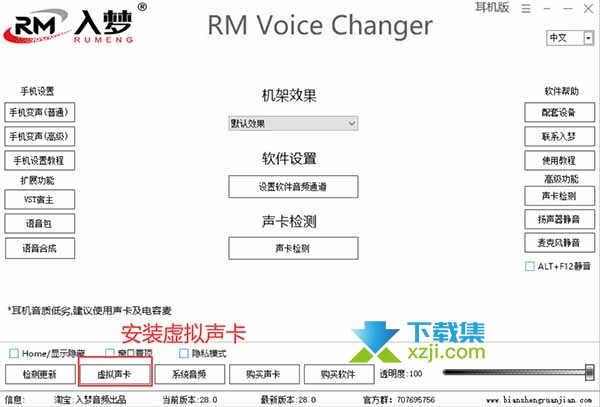
4.输入通道:当前电脑麦克风(图片内为集成声卡麦克风,如果是USB耳机,选择USB耳机麦克风),输出通道固定:入梦扬声器(VB-Audio),采样44100,延迟最好也是44100(当然也可以调低,不过声音可能会撕裂电流,这个根据当前声卡配置调节,有独立声卡降低到无延迟) 设置好点击确定
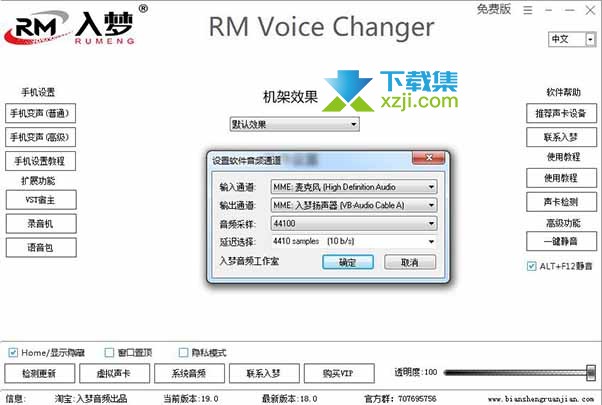
5.当前也有人会这样设置,这是错误的,这样自己可以听到自己的说话,但是无法输出给别人听

6.如电脑是集成声卡麦克风,如图所示即为正确,如果耳机是USB耳机,注意下:这里的输入通道不固定,输入通道设置为您的当前麦克风,输出通道固定:入梦扬声器(VB-Audio)

7.确定之后,然后点击软件下面的系统音频-打开系统音频设置
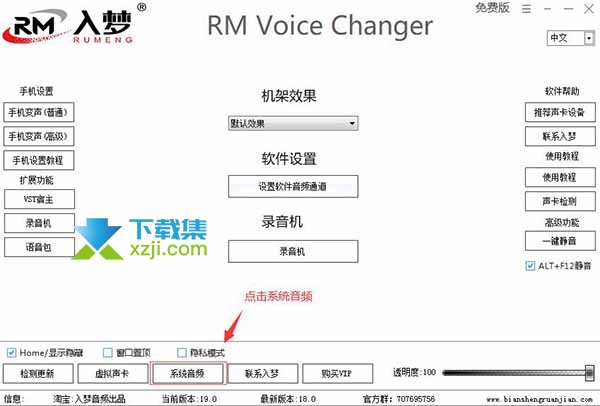
8.然后打开系统音频面板-播放,默认扬声器,这里只是集成声卡,如果是USB耳机或者不支持ASIO的娱乐声卡,默认当前的USB扬声器或声卡扬声器
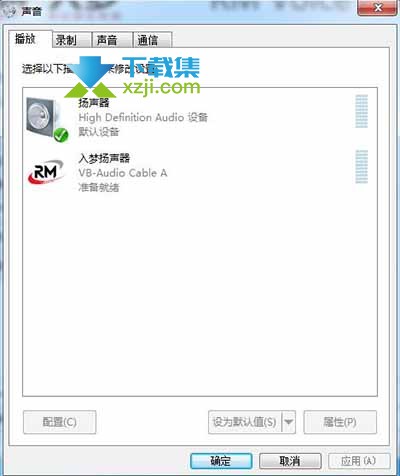
9.点击-录制,这里面固定默认:VB-Audio(入梦麦克风),不支持ASIO的娱乐声卡也需要如图设置

10.把所有的轨道都设置为44100,如果没有44100可以调节48000,检查下一下,所有轨道如果不一致,没有声音的,如果设置好还是没有声音,重启电脑即可
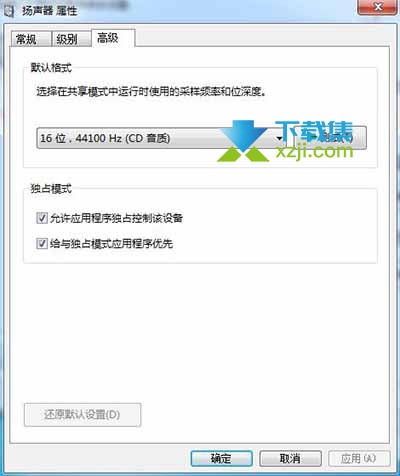
11.QQ发送语音消息,上面设置已经可以了,下面这里设置是QQ语音电话的设置,麦克风:VB-Audio,不过有一个注意,自动调节麦克风音量,不要勾上,不然声音可能会有超大噪音
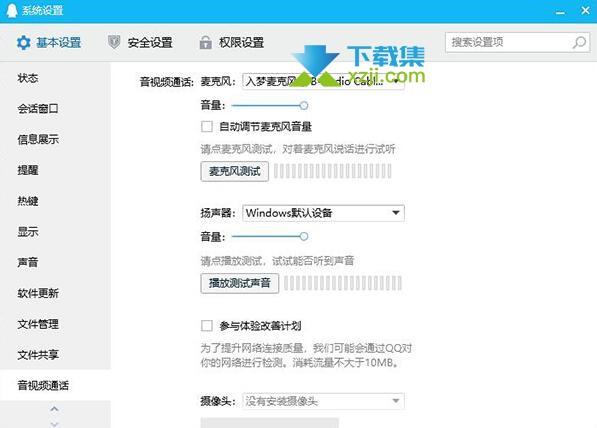
12.YY设置其实和QQ也是同理,麦克风:VB-Audio,其他麦克风增强,降噪,回声消除,都不要打钩,避免第三方软件控制音量和二次降噪,降低音质
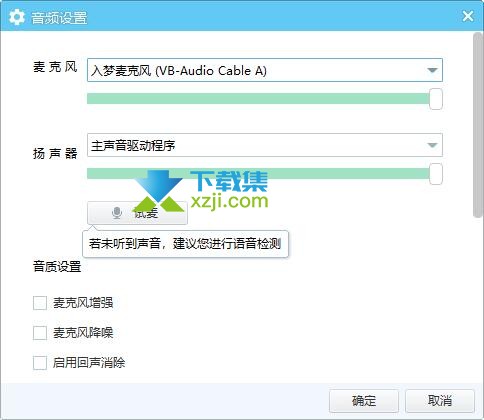
13.Steam游戏设置和QQYY同理,都是默认麦克风:VB-Audio,噪音抑制,回声消除都关闭
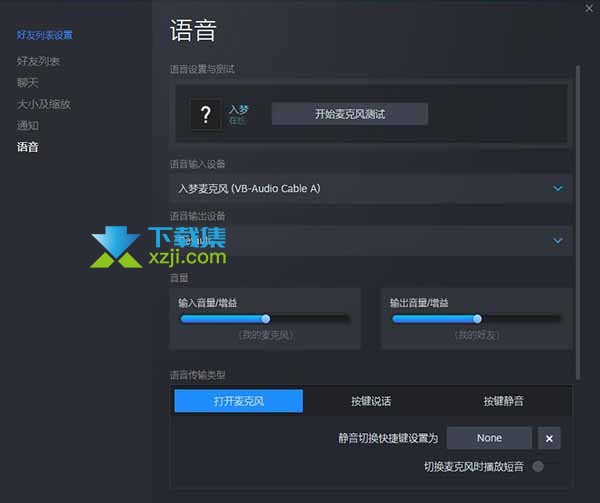
14.如果想要声音输出出去,同时自己也能听到监听,点击侦听次声音即可 (注:支持ASIO声卡自带监听,不需要开启)